“บุคคลนี้ไม่พร้อมใช้งานบน Messenger” หมายความว่าอย่างไร

เรียนรู้เกี่ยวกับสถานการณ์ที่คุณอาจได้รับข้อความ “บุคคลนี้ไม่พร้อมใช้งานบน Messenger” และวิธีการแก้ไขกับคำแนะนำที่มีประโยชน์สำหรับผู้ใช้งาน Messenger
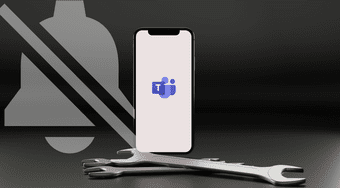
เป็นสิ่งหนึ่งที่แอป Microsoft Teams จะไม่เปิด/ทำงานบนโทรศัพท์ของคุณ และพลาดการแจ้งเตือนที่สำคัญอีกเรื่องหนึ่ง ปัญหาทั้งสองก็น่ารำคาญไม่แพ้กัน หลังจากแก้ไขการตั้งค่าหลายอย่างบน iPhone ของฉัน ในที่สุดฉันก็ได้รับการแจ้งเตือนของ Teams เพื่อให้ทำงานได้อย่างถูกต้อง จากการทดสอบและการวิจัยของฉัน ฉันได้รวบรวมหก (6) โซลูชันเพื่อใช้เมื่อการแจ้งเตือนของ Microsoft Teams ไม่ทำงานบน iPhone ของคุณ
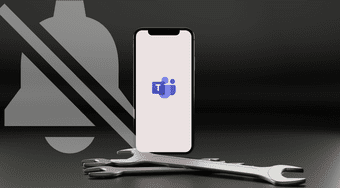
คุณอาจพบปัญหานี้หากคุณไม่อนุญาตให้ Microsoft Teams ส่งการแจ้งเตือนถึงคุณ Microsoft ยังหยุดการแจ้งเตือนบนอุปกรณ์มือถือของคุณชั่วคราว หากตรวจพบว่าคุณใช้งาน Teams บนพีซี/เว็บของคุณ อาจเป็นไปได้เช่นกันที่คุณไม่ได้รับการแจ้งเตือนสำหรับแอป Teams เนื่องจากคุณเปิดใช้งานชั่วโมงที่เงียบและวันที่เงียบสงบภายในแอปโดยไม่ได้ตั้งใจ มีหลายปัจจัยที่อาจเป็นต้นเหตุของปัญหา
โดยไม่ต้องกังวลใจอีกต่อไป มาดูวิธีแก้ปัญหากัน
1. เปิดใช้งานการแจ้งเตือนอีกครั้ง
เมื่อคุณติดตั้ง Microsoft Teams บน iPhone ของคุณเป็นครั้งแรก คุณจะเห็นข้อความแจ้งขอให้คุณให้สิทธิ์แอปเข้าถึงเพื่อส่งการแจ้งเตือนถึงคุณ หากคุณละเว้นข้อความแจ้งนั้นหรือเลือกไม่อนุญาต การแจ้งเตือนของ Microsoft Teams จะไม่ทำงานบน iPhone ของคุณ
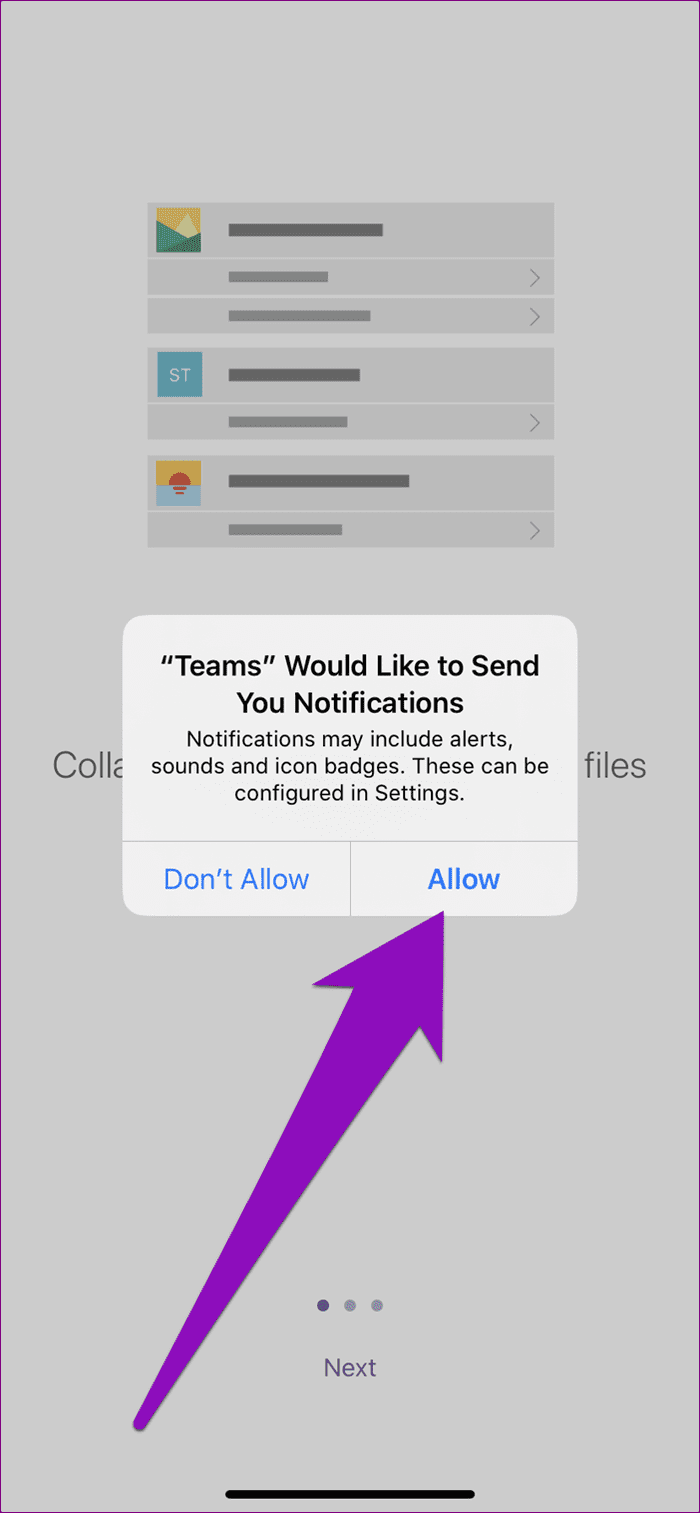
หากคุณจำไม่ได้ว่าคุณให้สิทธิ์การเข้าถึง Microsoft Teams เพื่อส่งการแจ้งเตือนถึงคุณหรือไม่ คุณสามารถตรวจสอบการตั้งค่าของแอปเพื่อยืนยันได้
ขั้นตอนที่ 1:เปิดเมนูการตั้งค่า iPhone และเลือกการแจ้งเตือน
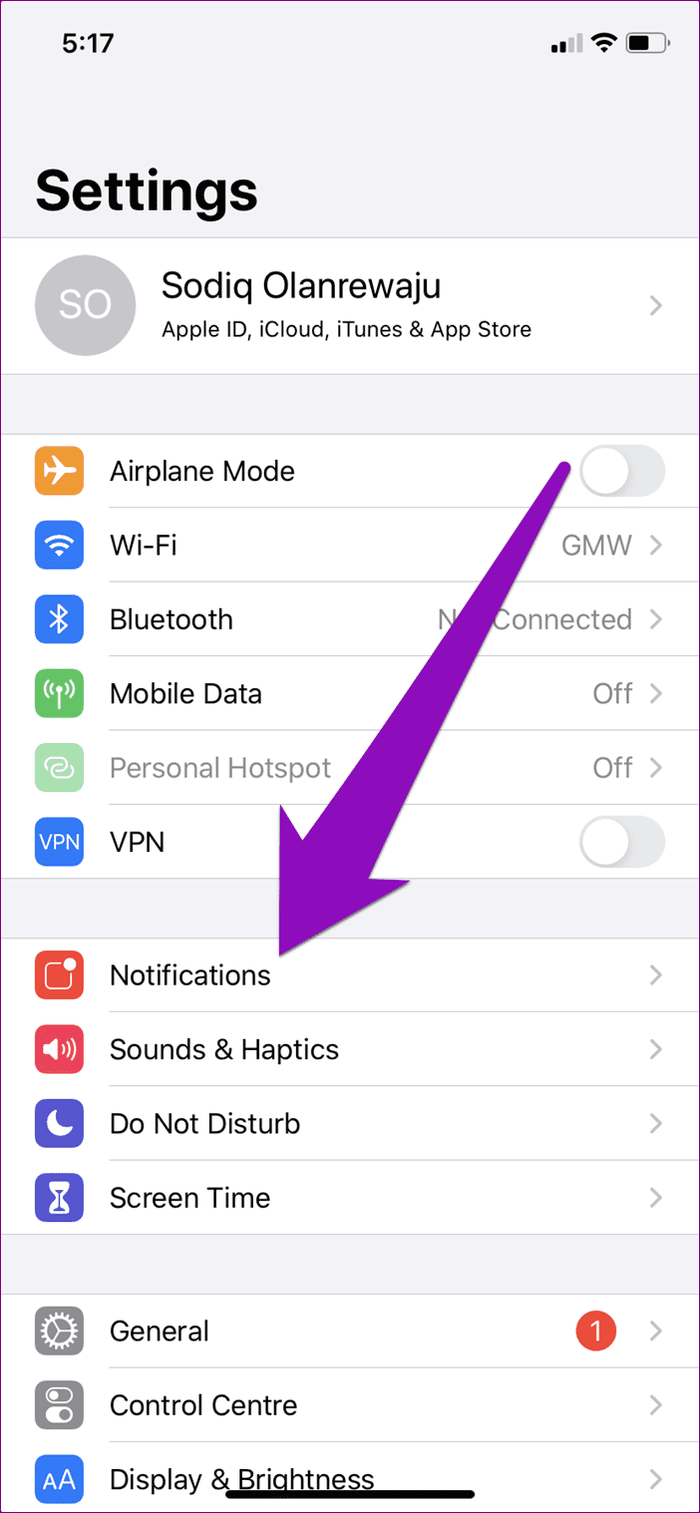
ขั้นตอนที่ 2:เลื่อนไปที่ด้านล่างของหน้าและเลือกทีม
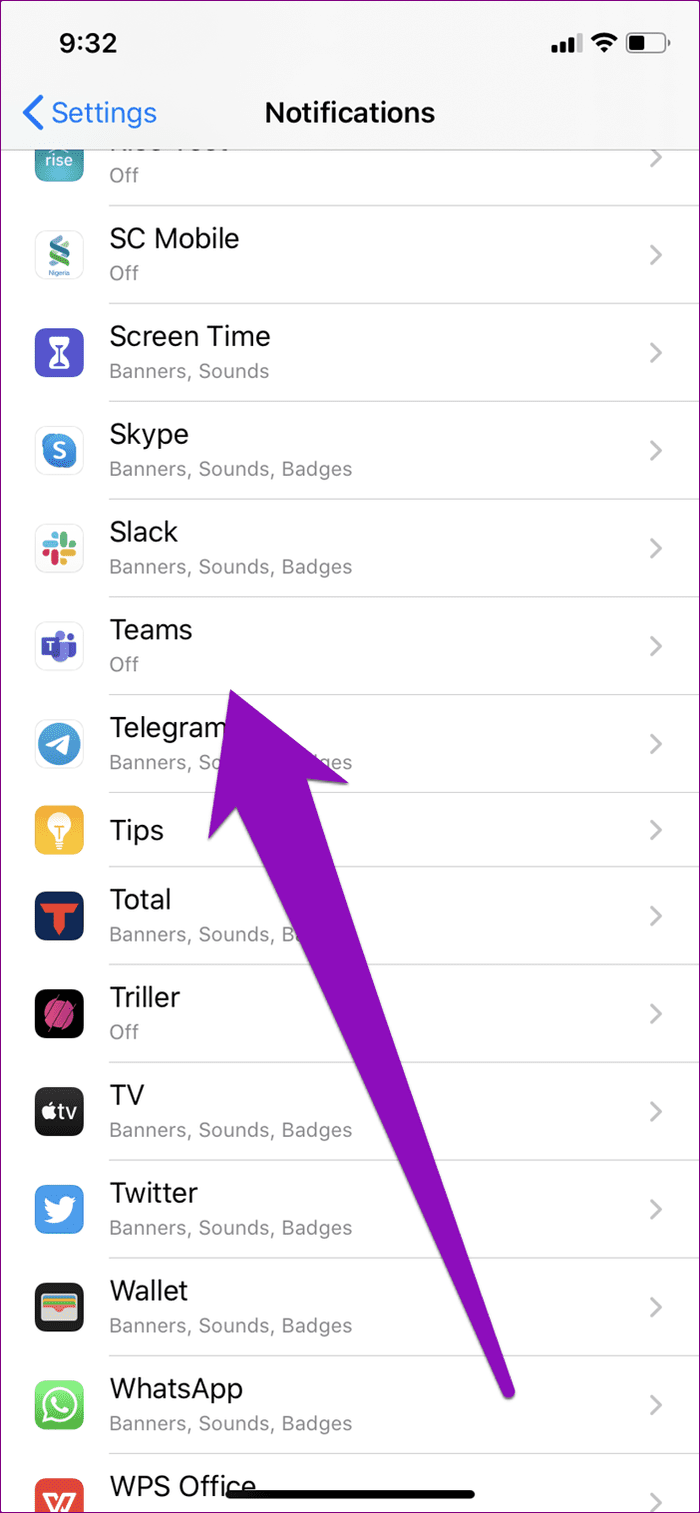
ขั้นตอนที่ 3:สลับไปที่อนุญาตการแจ้งเตือน
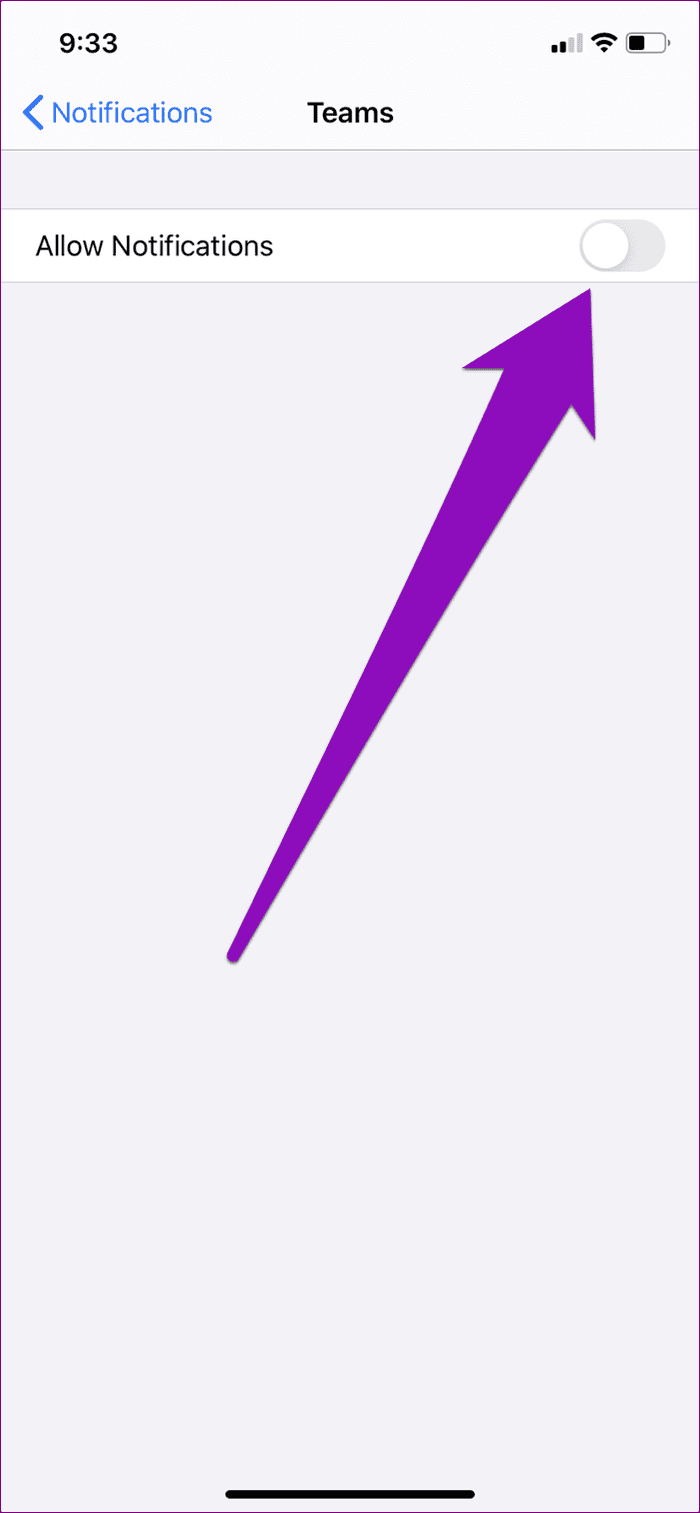
หากเปิดใช้งานการแจ้งเตือนของ Microsoft Teams แล้ว คุณสามารถสลับเป็นปิดและเปิดใหม่ได้
2. ออกจากระบบทีมบนพีซี/เว็บ
หากแอป Microsoft Teams เปิดใช้งานบนคอมพิวเตอร์ของคุณไม่ว่าจะผ่านทางแอปหรือเว็บเบราว์เซอร์ คุณอาจไม่ได้รับการแจ้งเตือนบน iPhone ของคุณ สำหรับบริบท บางครั้ง Microsoft จะหยุดการแจ้งเตือนทางมือถือทุกครั้งที่คุณใช้ Teams บนคอมพิวเตอร์ของคุณ Microsoft ดำเนินการเพื่อลดสิ่งรบกวนสมาธิและยืดอายุการใช้งานแบตเตอรี่ของโทรศัพท์ มันเป็นคุณสมบัติไม่ใช่จุดบกพร่อง
ดังนั้น ถ้าการแจ้งเตือนของ Teams เปิดใช้งานบนอุปกรณ์ของคุณ แต่คุณยังไม่ได้รับการแจ้งเตือนเกี่ยวกับข้อความ การโทร หรือการกล่าวถึงใหม่ คุณควรตรวจสอบว่า Microsoft Teams เปิดอยู่บนเว็บเบราว์เซอร์ของคุณหรือไม่ และหากคุณใช้แอปเดสก์ท็อป ให้ตรวจสอบว่าปิดอยู่
หลังจากทำเช่นนั้น Microsoft จะกำหนดเส้นทางการแจ้งเตือนของทีมไปยัง iPhone ของคุณ
3. ปิดการแจ้งเตือนมือถือหยุดชั่วคราว
หากคุณต้องการรับการแจ้งเตือนขณะใช้งานทั้งบนมือถือและพีซี คุณจะต้องกำหนดค่าแอป Microsoft Teams ของ iPhone เพื่ออนุญาตการแจ้งเตือนเมื่อคุณใช้งานบนเว็บ/พีซี นี่คือวิธีการทำเช่นนั้น
ขั้นตอนที่ 1:เปิดแอป Microsoft Teams ของ iPhone แล้วแตะไอคอนเมนูแฮมเบอร์เกอร์ที่มุมบนซ้าย

ขั้นตอนที่ 2:จากนั้นเลือกการแจ้งเตือน
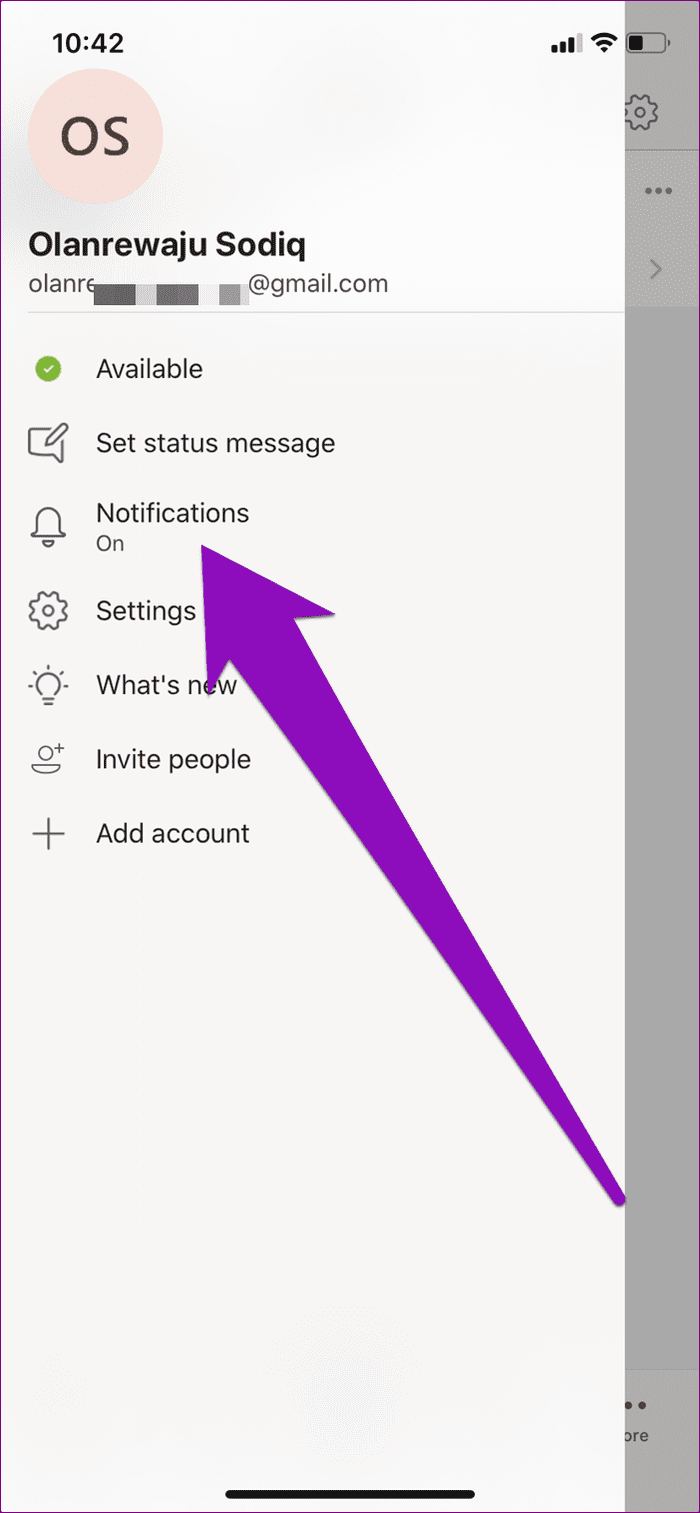
ขั้นตอนที่ 3:ในส่วนรับการแจ้งเตือน ให้เลือกเสมอ
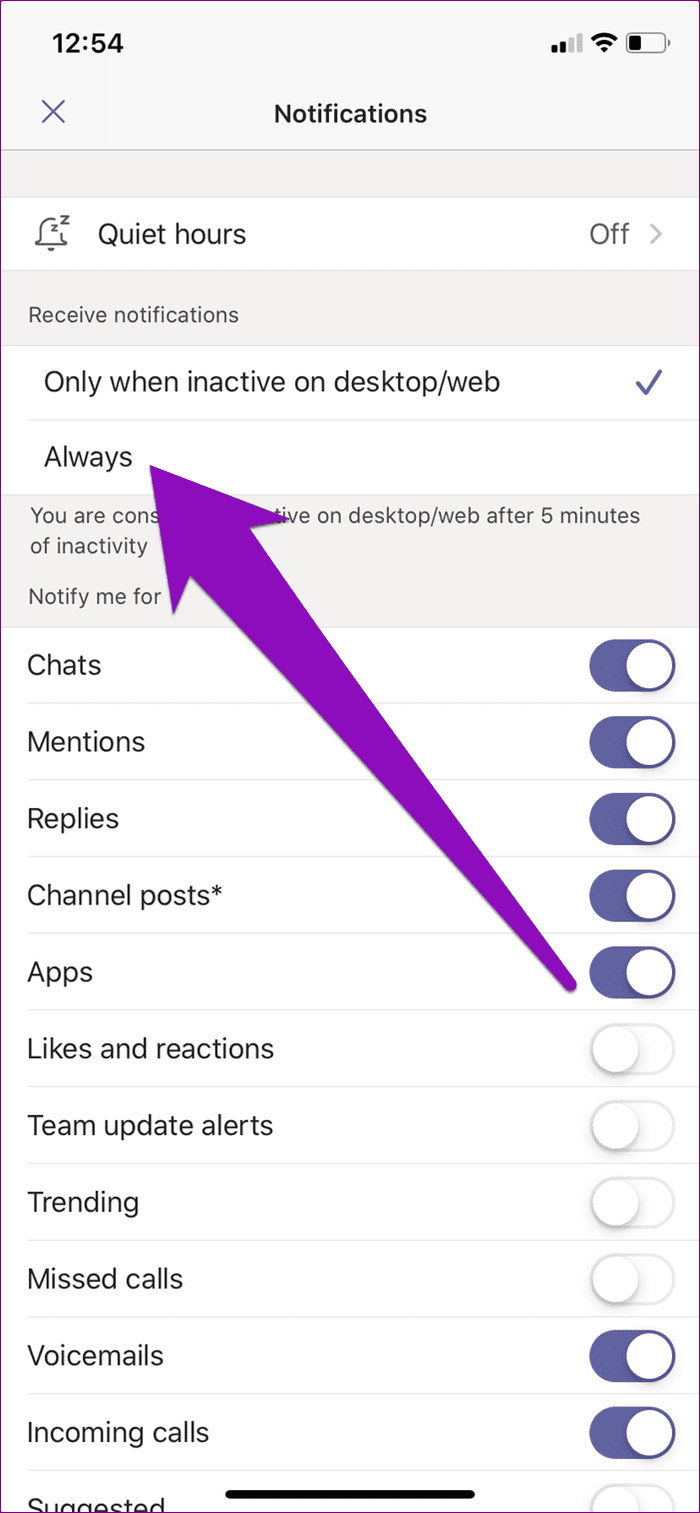
และนั่นแหล่ะ หลังจากนั้น คุณควรได้รับการแจ้งเตือนบน iPhone ของคุณ ไม่ว่าคุณจะใช้ Teams ในเบราว์เซอร์หรือแอปเดสก์ท็อปบนพีซีของคุณ
4. แก้ไขการแจ้งเตือนช่อง
ตามค่าเริ่มต้น Microsoft Teams จะแจ้งให้คุณทราบเฉพาะการตอบกลับข้อความที่คุณส่งในทุกช่องทาง/กลุ่ม หากคุณได้รับแจ้งเฉพาะข้อความที่เลือก (การตอบกลับและการกล่าวถึง) ในแชนเนลที่คุณอยู่ คุณจะต้องสั่งให้ Teams แจ้งให้คุณทราบถึงข้อความทั้งหมดในแชนเนล ทำตามขั้นตอนด้านล่างเพื่อทำเช่นนั้น
ขั้นตอนที่ 1:เปิด Microsoft Teams และไปที่ส่วน Teams
ขั้นตอนที่ 2:ถัดไป เลือกช่องที่คุณต้องการแก้ไขการตั้งค่าการแจ้งเตือน
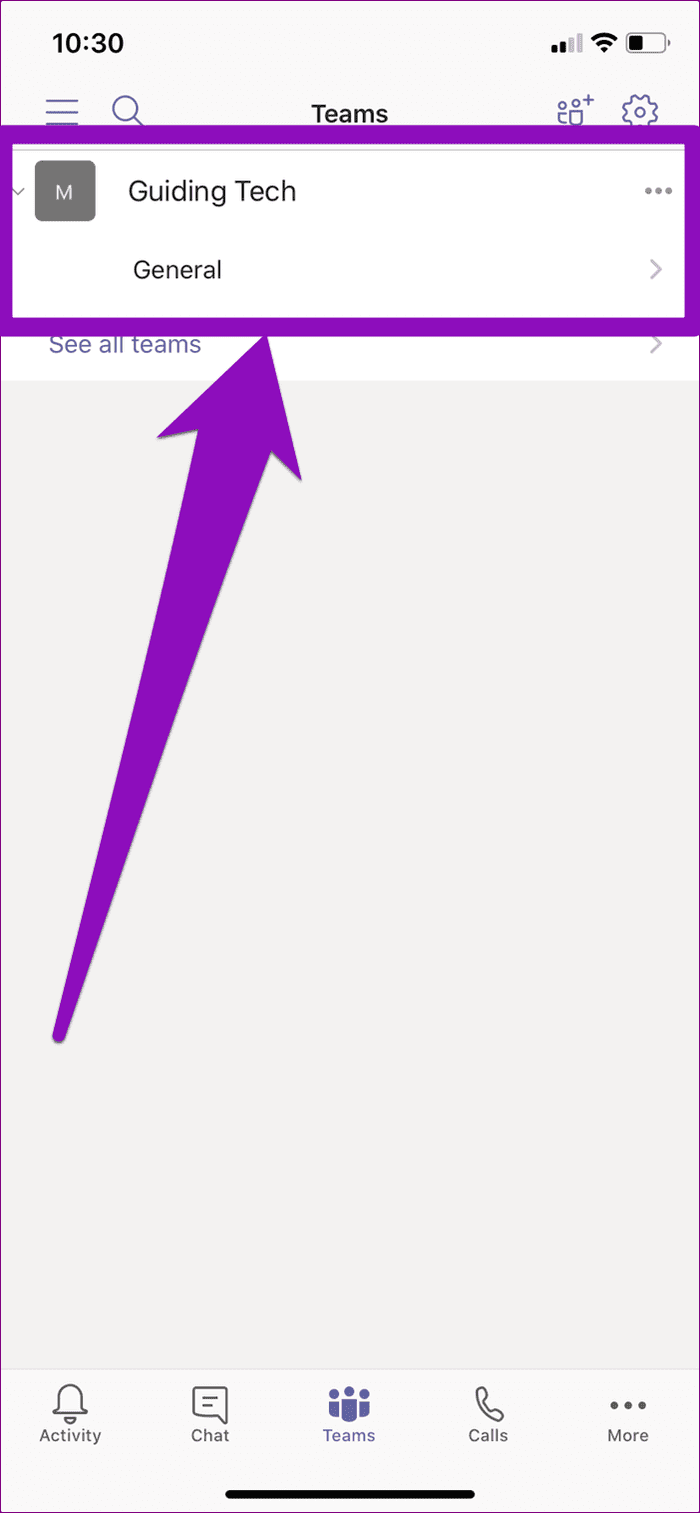
ขั้นตอนที่ 3:แตะไอคอนรูประฆังกากบาทที่มุมบนขวาของช่อง
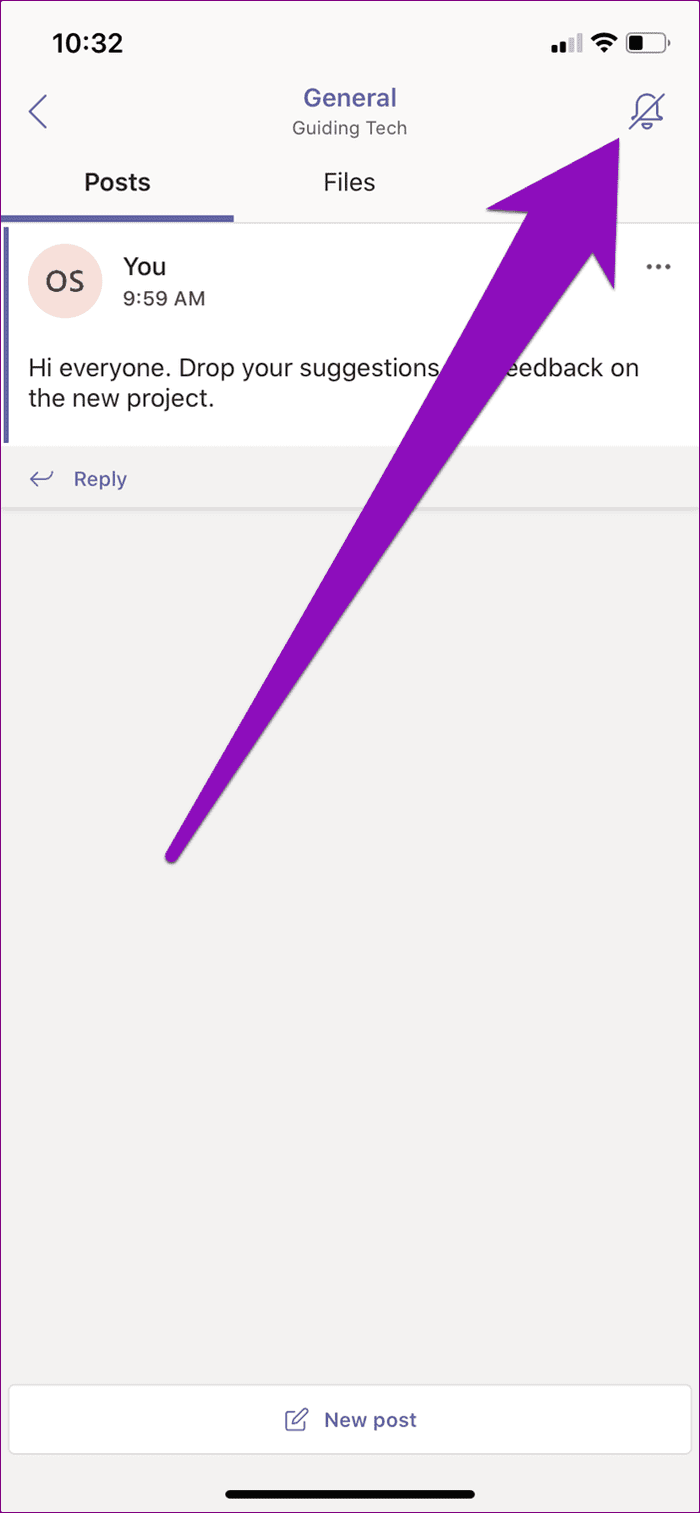
ขั้นตอนที่ 4:สุดท้าย เลือกตัวเลือก 'ข้อความใหม่ทั้งหมดในช่องนี้'
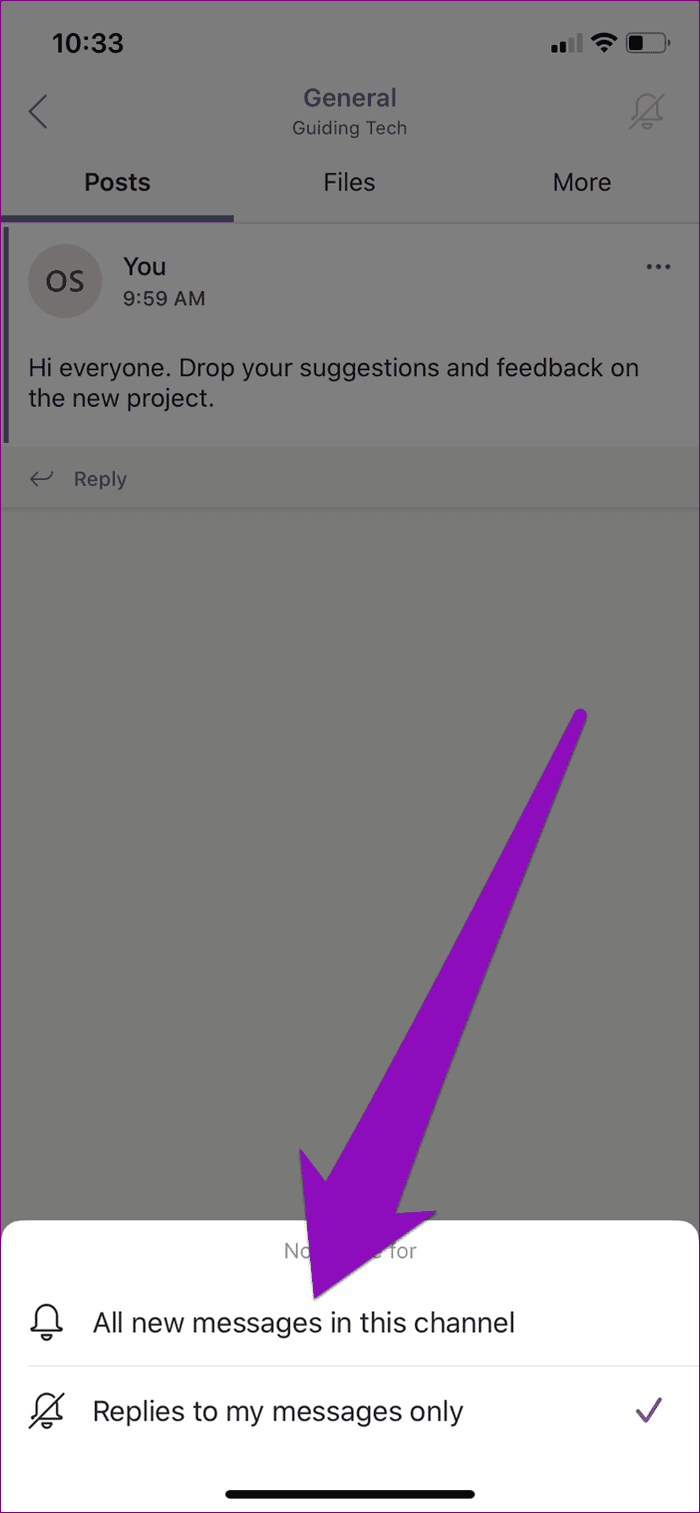
ไม่ควรข้ามไอคอนระฆังอีกต่อไป และตอนนี้คุณควรได้รับการแจ้งเตือนสำหรับข้อความทั้งหมดในช่องนั้น
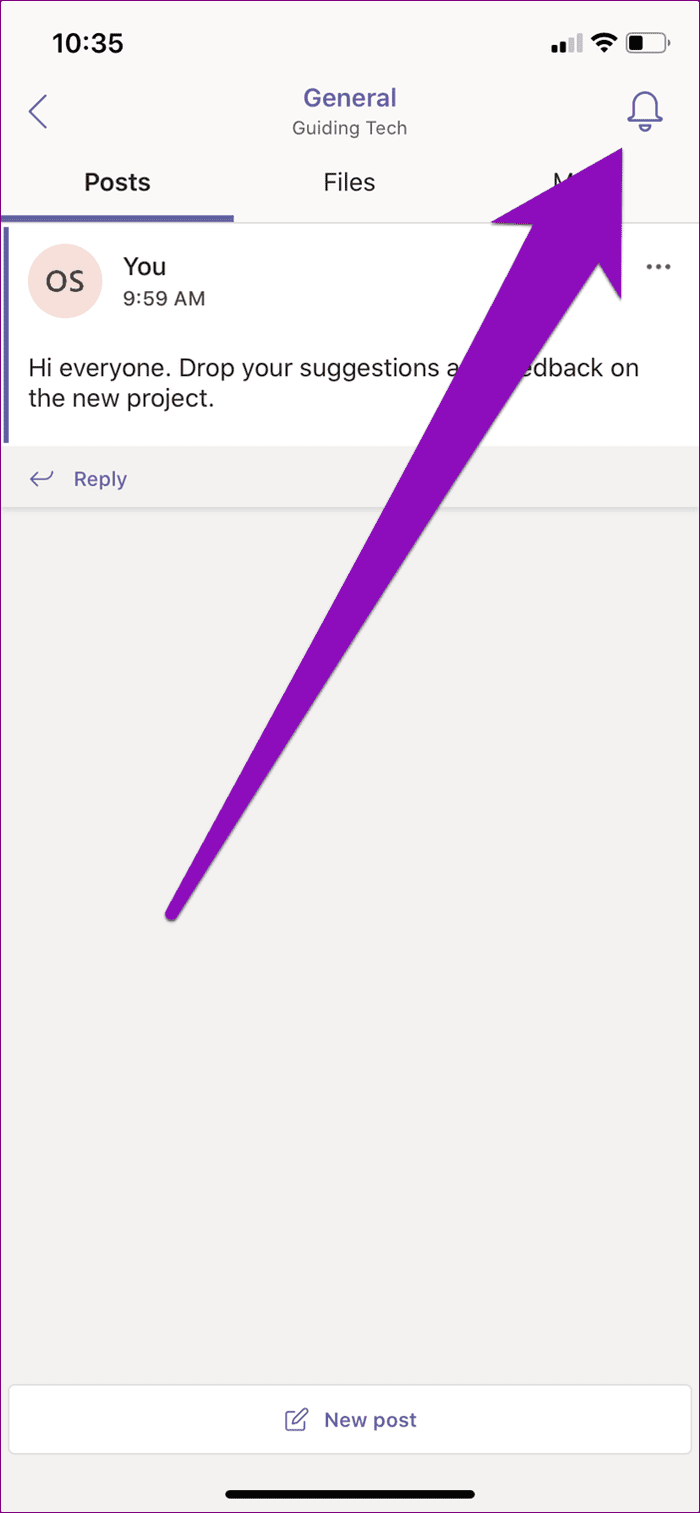
5. ปิดการใช้งานชั่วโมงที่เงียบสงบทุกวัน & วันที่เงียบสงบ
ชั่วโมงที่เงียบทุกวันและวันที่เงียบเป็นสองคุณสมบัติที่อาจส่งผลต่อการส่งการแจ้งเตือนไปยัง iPhone ของคุณ คุณสามารถมองว่าเป็น Do Not Disturbเวอร์ชันของ Microsoft Teams เมื่อเปิดใช้งาน 'ชั่วโมงที่เงียบทุกวัน' จะปิดการแจ้งเตือน Microsoft Teams ของคุณในช่วงเวลาที่กำหนดทุกวัน และเมื่อคุณตั้งค่า Quiet Days คุณจะไม่ได้รับการแจ้งเตือน Teams เป็นเวลา 24 ชั่วโมงในวันใดก็ตามที่คุณระบุ
หากคุณไม่ได้รับการแจ้งเตือนจาก Teams เมื่อคุณต้องการ คุณควรตรวจสอบว่าคุณไม่ได้เปิดใช้งานชั่วโมงที่เงียบทุกวันหรือวันที่เงียบ และหากคุณเปิดใช้งาน Quiet Hours หรือ Quiet Days ให้ตรวจสอบว่ากำหนดชั่วโมง/วันที่กำหนดไว้อย่างเหมาะสม
ขั้นตอนที่ 1:เปิดแอป Teams แล้วแตะไอคอนเมนูแฮมเบอร์เกอร์ที่มุมบนขวา

ขั้นตอนที่ 2:เลือกการแจ้งเตือน
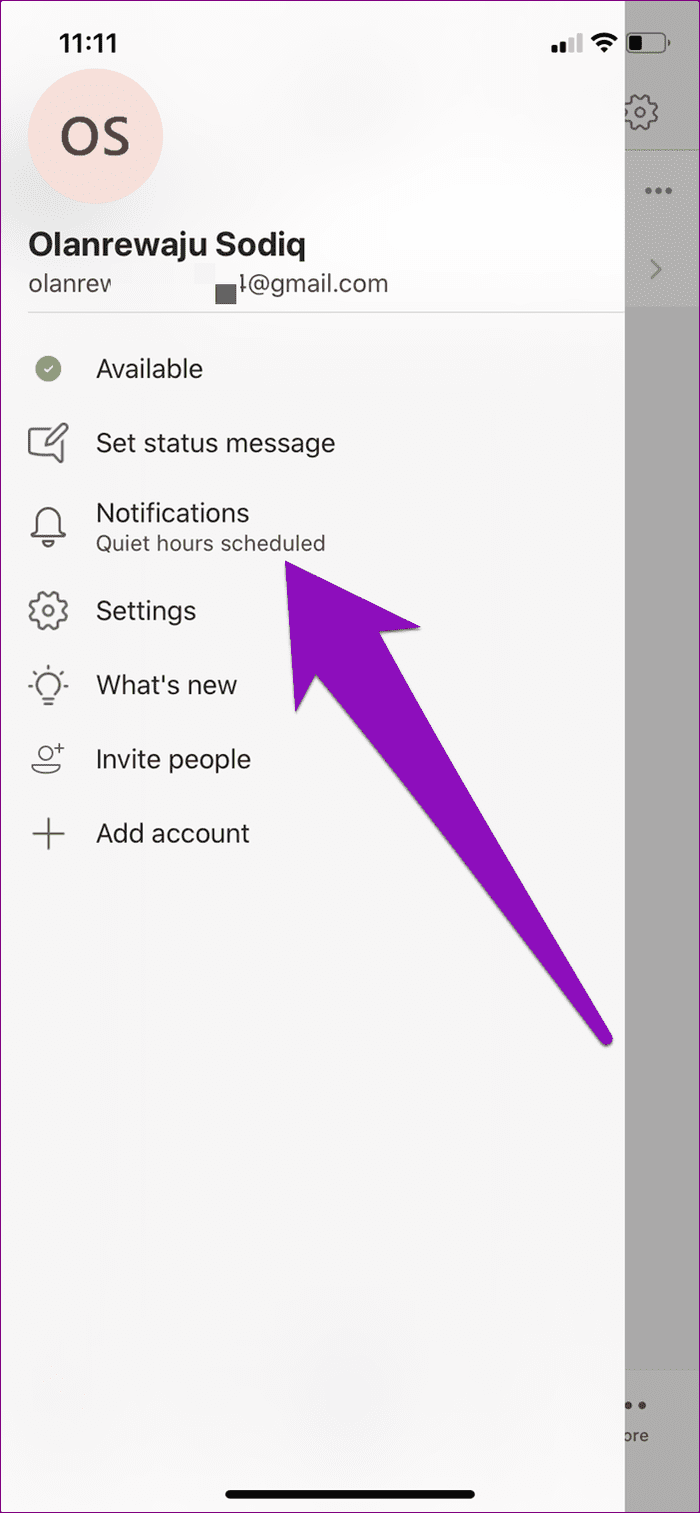
หากมีข้อความ "กำหนดเวลาเงียบ" แสดงอยู่ใต้การแจ้งเตือน แสดงว่าคุณเปิดใช้งานชั่วโมงที่เงียบทุกวันหรือวันที่เงียบ
ขั้นตอนที่ 3:เลือกชั่วโมงที่เงียบ
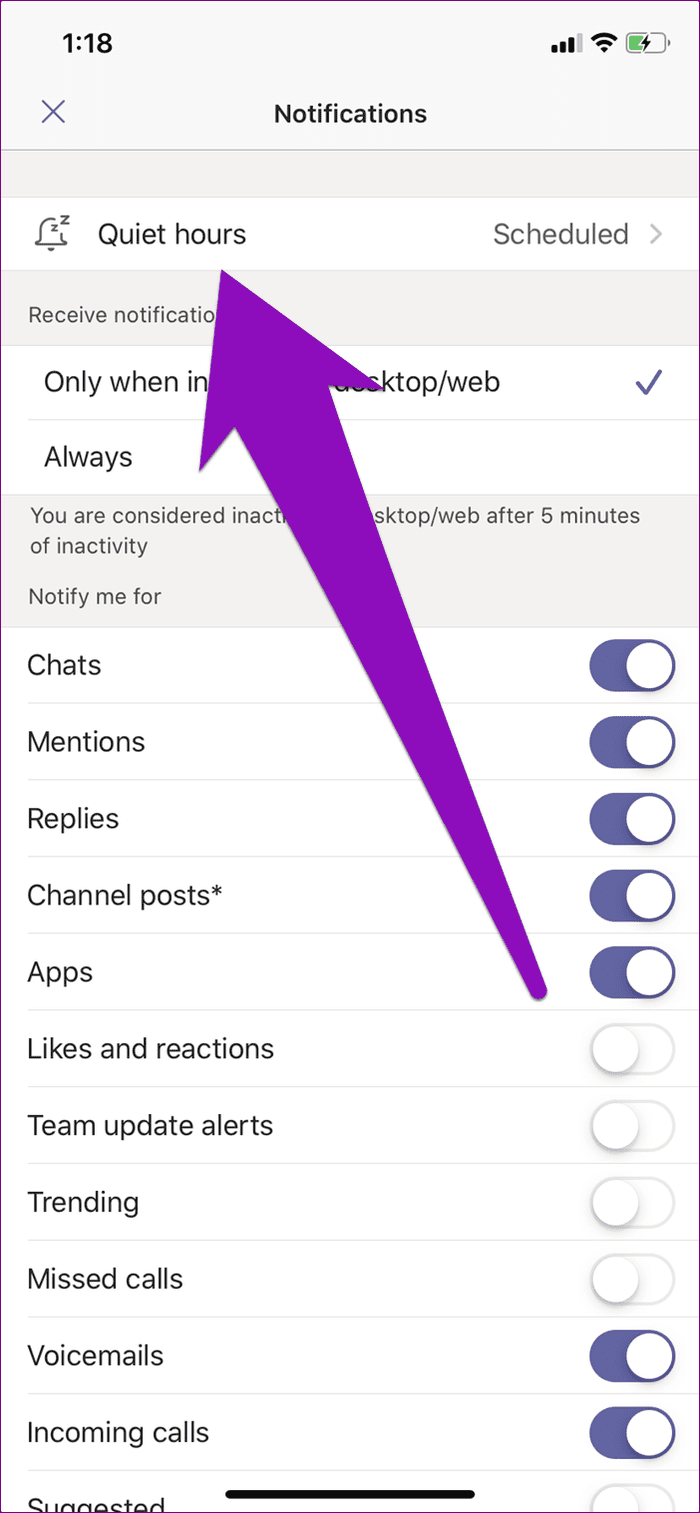
ขั้นตอนที่ 4:แตะ 'ชั่วโมงที่เงียบทุกวัน' เพื่อปิดหรือแตะส่วนถึงและจากเพื่อแก้ไขช่วงเวลาที่เงียบ
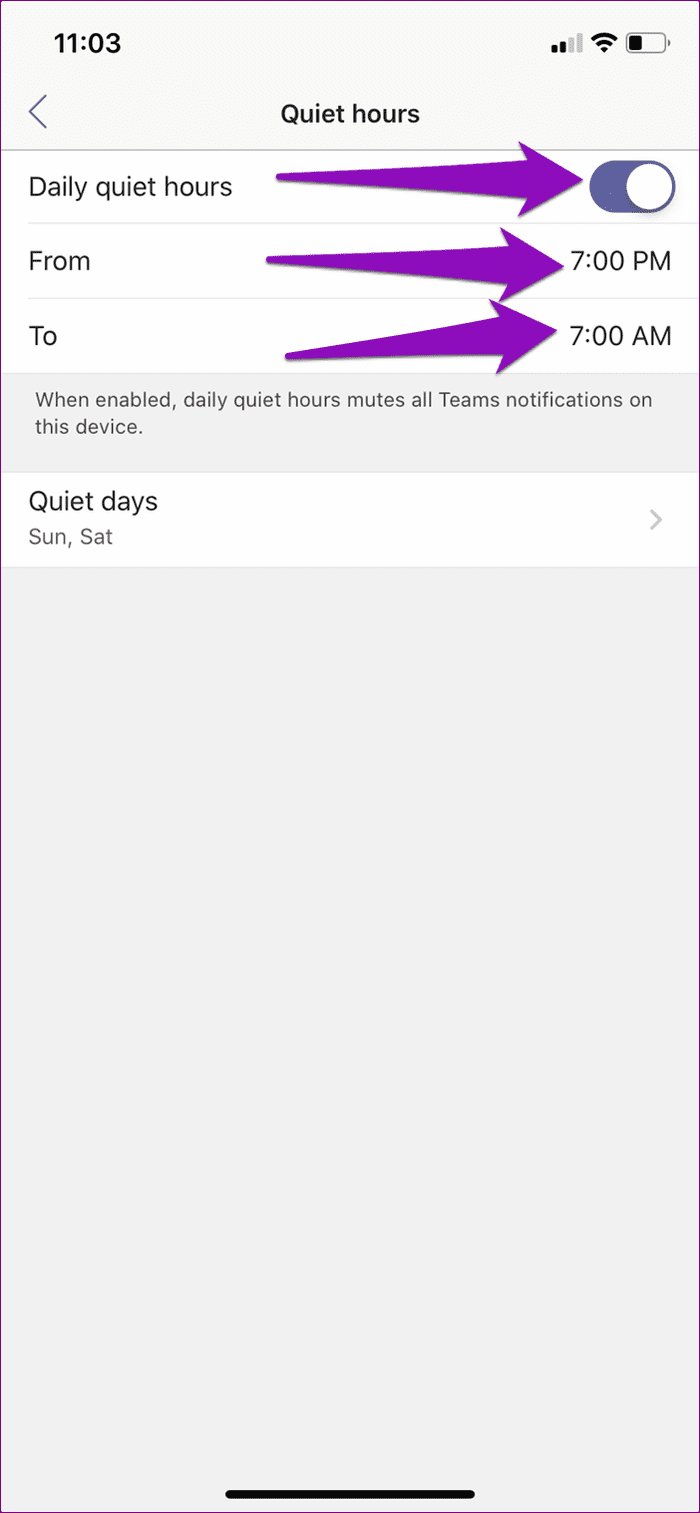
ขั้นตอนที่ 5:ดำเนินการต่อเพื่อแตะที่ Quiet Days เพื่อปิดการใช้งานหรือเรียกใช้การตรวจสอบตามกำหนดเวลา
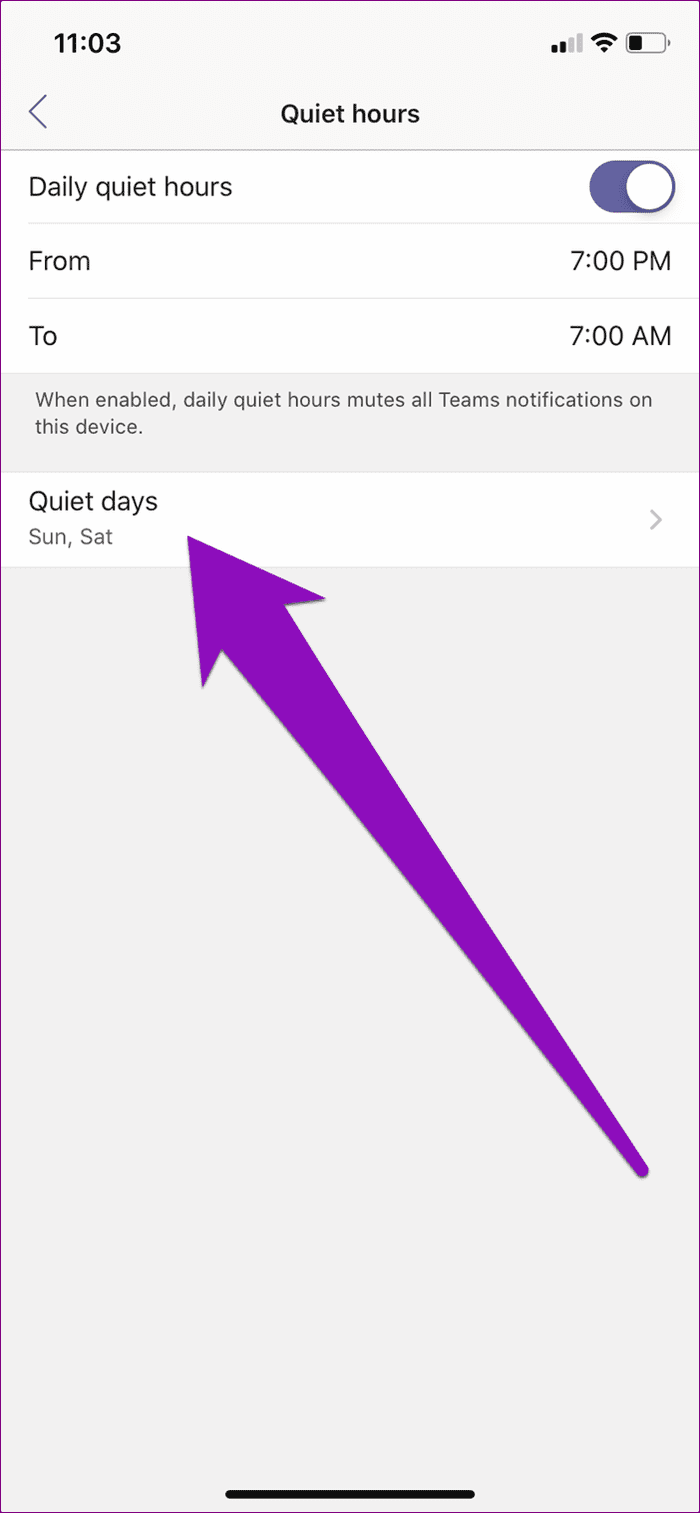
ขั้นตอนที่ 6:สลับปิดวันที่เงียบหรือแตะวันในสัปดาห์เพื่อเพิ่ม/เอาออกในกำหนดการวันที่เงียบ ๆ ของทีม
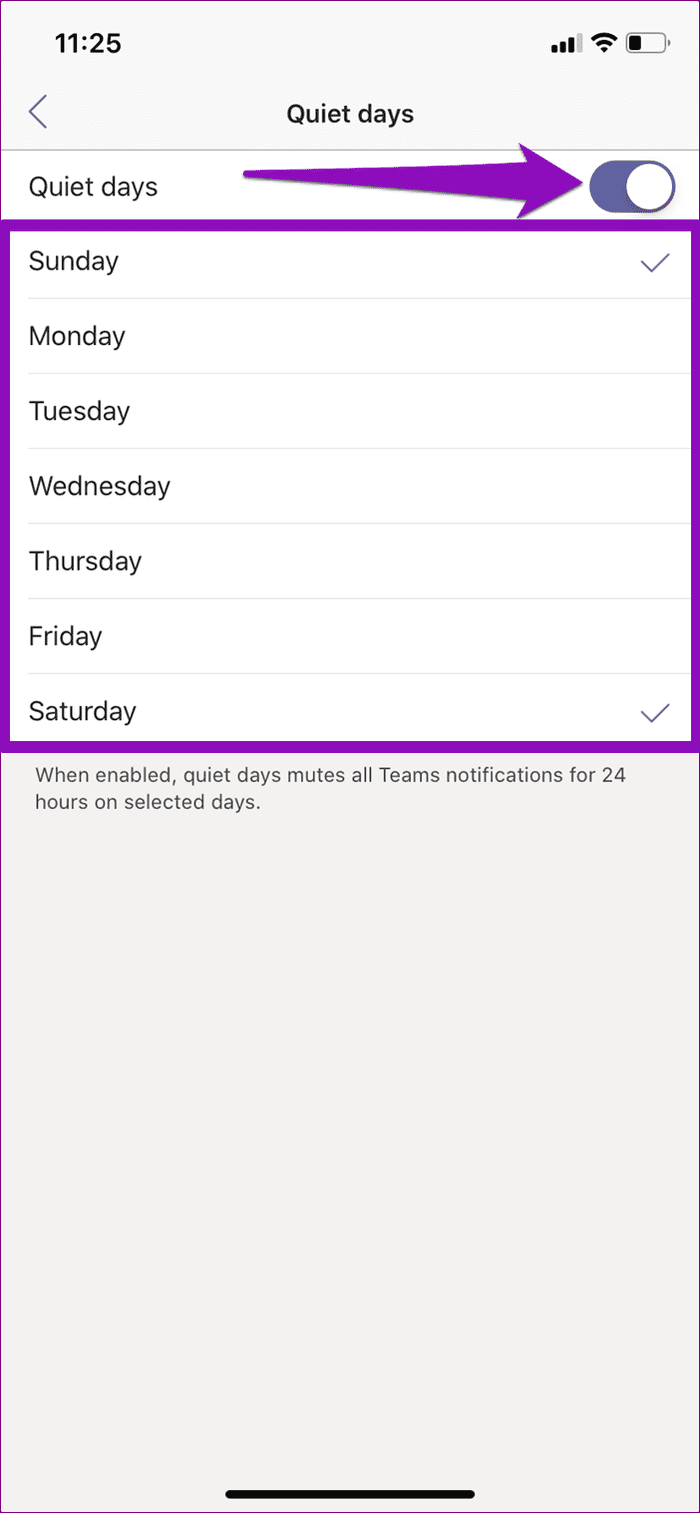
6. ตรวจสอบการแจ้งเตือนกิจกรรม
ระบบการแจ้งเตือนของ Microsoft Teams มีความยืดหยุ่นและหลากหลาย คุณสามารถเลือกกิจกรรมหรือฟีเจอร์แต่ละรายการของแอปที่คุณต้องการรับการแจ้งเตือนได้ หากคุณไม่ได้รับการแจ้งเตือนสำหรับกิจกรรมเฉพาะ (เช่น การกล่าวถึง การตอบกลับ หรือชอบ) อาจเป็นไปได้ว่าคุณไม่ได้กำหนดค่า Teams ให้แจ้งให้คุณทราบ
หากต้องการตรวจสอบและแก้ไขปัญหาดังกล่าว ให้ทำตามขั้นตอนด้านล่าง
ขั้นตอนที่ 1:เปิด Teams แล้วแตะไอคอนเมนู

ขั้นตอนที่ 2:เลือกการแจ้งเตือน
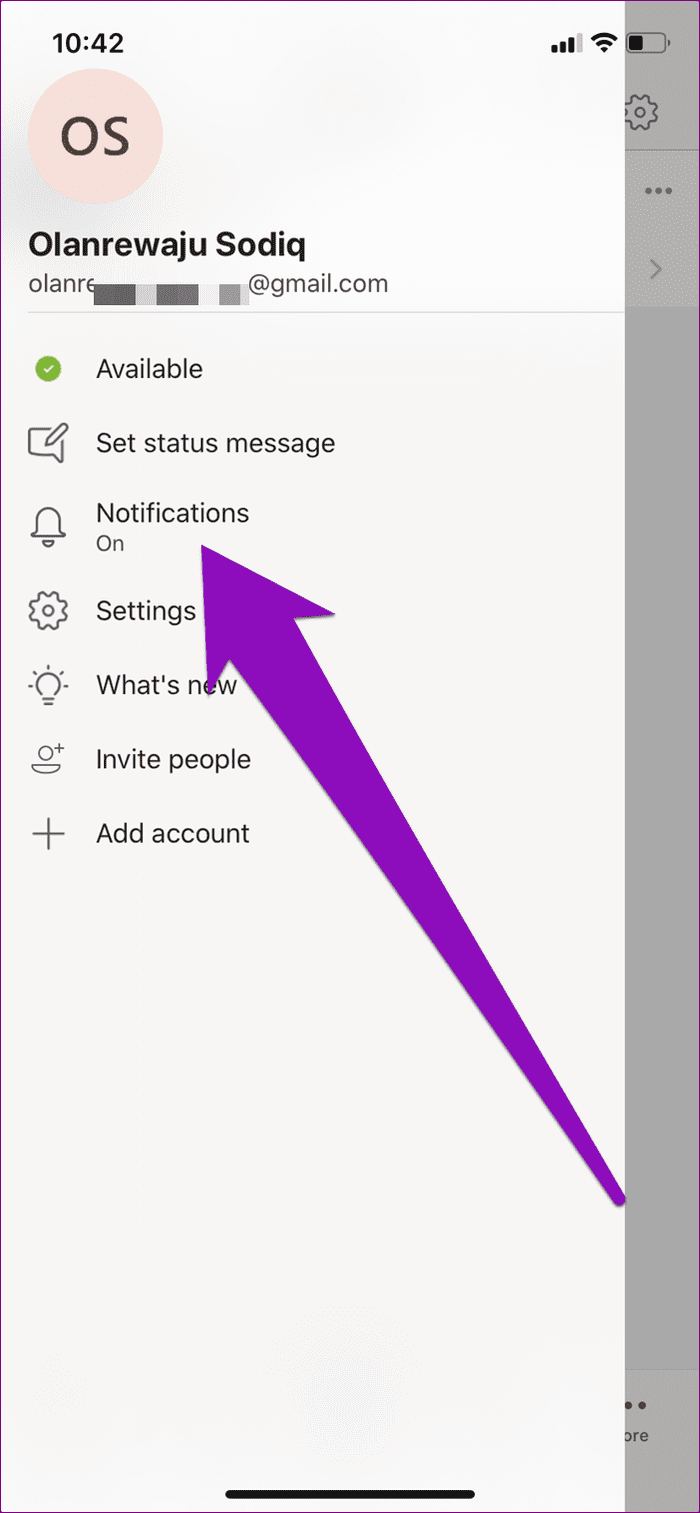
ขั้นตอนที่ 3:ไปที่ส่วน 'แจ้งฉันสำหรับ' และสลับกับกิจกรรมของทีมทั้งหมดที่คุณต้องการรับการแจ้งเตือน
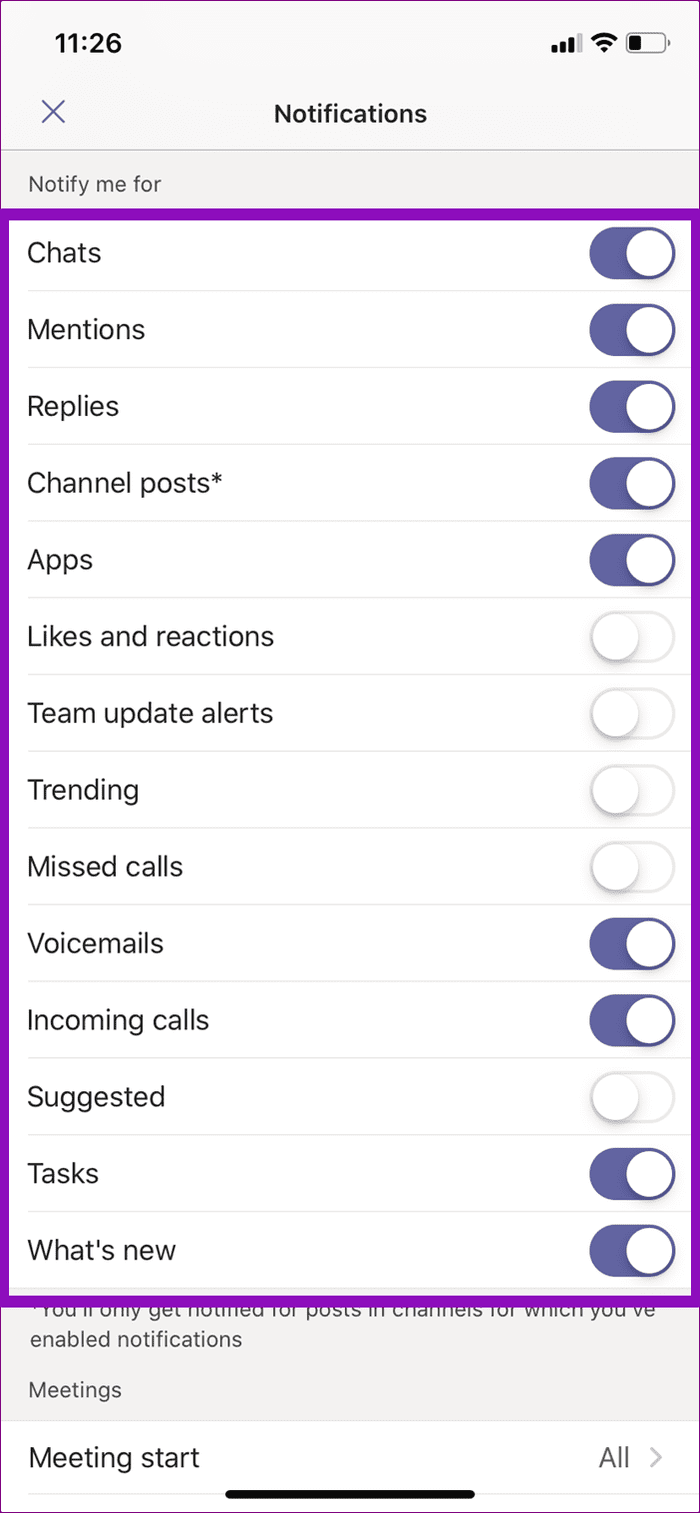
รับการแจ้งเตือน
ด้วยเคล็ดลับการแก้ไขปัญหาที่แสดงด้านบน คุณจะไม่มีปัญหาใดๆ กับการแจ้งเตือนของ Microsoft Teams บน iPhone ของคุณอีกต่อไป หากวิธีแก้ไขไม่ได้ผล ให้ลองอัปเดตแอปจาก App Store และหากยังไม่สามารถแก้ไขปัญหาได้ คุณควรรายงานปัญหาไปยัง Microsoft Teams โดยไปที่ เมนู > การตั้งค่า > ความช่วยเหลือและคำติชม > รายงานปัญหา
ถัดไป:เสียงจากผู้เข้าร่วมคนอื่นๆ รบกวนคุณในการประชุม Microsoft Teams หรือไม่ ดูวิธีปิดเสียงและเปิดเสียงบุคคลในการโทรของ Microsoft Teams ในบทความที่เชื่อมโยงด้านล่าง
เรียนรู้เกี่ยวกับสถานการณ์ที่คุณอาจได้รับข้อความ “บุคคลนี้ไม่พร้อมใช้งานบน Messenger” และวิธีการแก้ไขกับคำแนะนำที่มีประโยชน์สำหรับผู้ใช้งาน Messenger
ต้องการเพิ่มหรือลบแอพออกจาก Secure Folder บนโทรศัพท์ Samsung Galaxy หรือไม่ นี่คือวิธีการทำและสิ่งที่เกิดขึ้นจากการทำเช่นนั้น
ไม่รู้วิธีปิดเสียงตัวเองในแอพ Zoom? ค้นหาคำตอบในโพสต์นี้ซึ่งเราจะบอกวิธีปิดเสียงและเปิดเสียงในแอป Zoom บน Android และ iPhone
รู้วิธีกู้คืนบัญชี Facebook ที่ถูกลบแม้หลังจาก 30 วัน อีกทั้งยังให้คำแนะนำในการเปิดใช้งานบัญชี Facebook ของคุณอีกครั้งหากคุณปิดใช้งาน
เรียนรู้วิธีแชร์เพลย์ลิสต์ Spotify ของคุณกับเพื่อน ๆ ผ่านหลายแพลตฟอร์ม อ่านบทความเพื่อหาเคล็ดลับที่มีประโยชน์
AR Zone เป็นแอพเนทีฟที่ช่วยให้ผู้ใช้ Samsung สนุกกับความจริงเสริม ประกอบด้วยฟีเจอร์มากมาย เช่น AR Emoji, AR Doodle และการวัดขนาด
คุณสามารถดูโปรไฟล์ Instagram ส่วนตัวได้โดยไม่ต้องมีการตรวจสอบโดยมนุษย์ เคล็ดลับและเครื่องมือที่เป็นประโยชน์สำหรับการเข้าถึงบัญชีส่วนตัวของ Instagram 2023
การ์ด TF คือการ์ดหน่วยความจำที่ใช้ในการจัดเก็บข้อมูล มีการเปรียบเทียบกับการ์ด SD ที่หลายคนสงสัยเกี่ยวกับความแตกต่างของทั้งสองประเภทนี้
สงสัยว่า Secure Folder บนโทรศัพท์ Samsung ของคุณอยู่ที่ไหน? ลองดูวิธีต่างๆ ในการเข้าถึง Secure Folder บนโทรศัพท์ Samsung Galaxy
การประชุมทางวิดีโอและการใช้ Zoom Breakout Rooms ถือเป็นวิธีการที่สร้างสรรค์สำหรับการประชุมและการทำงานร่วมกันที่มีประสิทธิภาพ.


![วิธีกู้คืนบัญชี Facebook ที่ถูกลบ [2021] วิธีกู้คืนบัญชี Facebook ที่ถูกลบ [2021]](https://cloudo3.com/resources4/images1/image-9184-1109092622398.png)





